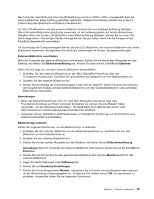Lenovo ThinkPad Edge S430 (German) User Guide - Page 57
Integrierte Kamera verwenden, Die ThinkLight-Leuchtfunktion verwenden
 |
View all Lenovo ThinkPad Edge S430 manuals
Add to My Manuals
Save this manual to your list of manuals |
Page 57 highlights
Tabelle 3. Liste zu Audiofunktionen Anschluss Headset mit einem 3,5 mm großen 4-poligen Stecker Kombinationsaudioanschluss Kopfhörer- und Mikrofonfunktionen werden unterstützt Herkömmlicher Kopfhörer Kopfhörerfunktion wird unterstützt Herkömmliches Mikrofon Nicht unterstützt Konfiguration für Tonaufnahmen Um das Mikrofon für eine optimierte Tonaufnahme zu konfigurieren, öffnen Sie das Fenster „Realtek HD Audio Manager" wie folgt: Klicken Sie auf Start ➙ Systemsteuerung ➙ Hardware und Audio ➙ Realtek HD Audio Manager. Das Fenster „Realtek HD Audio Manager" wird geöffnet. Integrierte Kamera verwenden Wenn in Ihrem Computer eine integrierte Kamera installiert ist und Sie zum Öffnen des Fensters für die Kommunikationseinstellungen die Tastenkombination F5 drücken, wird die Kamera gestartet und die grüne Anzeige für die Kamera automatisch eingeschaltet. Im „Fenster für die Kommunikationseinstellungen" können Sie eine Vorschau für Ihr Videobild anzeigen und von Ihrem aktuellen Bild eine Momentaufnahme erstellen. Sie können die integrierte Kamera auch gemeinsam mit anderen Programmen verwenden, die Funktionen zum Fotografieren, zur Videoaufzeichnung und für Videokonferenzen umfassen. Um die integrierte Kamera mit anderen Programmen zu verwenden, öffnen Sie eines dieser Programme, und starten Sie die Funktion zum Fotografieren, zur Videoaufzeichnung oder für Videokonferenzen. Die Kamera wird dann automatisch gestartet und die grüne Anzeige für die Kamera eingeschaltet. Weitere Informationen zum Verwenden der Kamera mit einem Programm finden Sie in der Dokumentation zum Programm. Wenn Sie nicht möchten, dass die Kamera automatisch gestartet wird, wenn Sie die Tastenkombination F5 drücken oder ein Programm verwenden, drücken Sie die Tastenkombination F5, um das Fenster für die Kommunikationseinstellungen zu öffnen, und klicken Sie zum Deaktivieren der Kamera auf die Schaltfläche Mein Videobild ausblenden. Kameraeinstellungen konfigurieren Sie können die Kameraeinstellungen für Ihre Bedürfnisse konfigurieren und z. B. die Qualität der Videoausgabe anpassen. Gehen Sie wie folgt vor, um die Kameraeinstellungen zu konfigurieren: 1. Drücken Sie die Taste F5. Das Fenster für die Kommunikationseinstellungen wird geöffnet. 2. Klicken Sie auf die Schaltfläche Einstellungen verwalten. Das Communications Utility-Fenster wird geöffnet. 3. Konfigurieren Sie im Communications Utility-Fenster die Kameraeinstellungen entsprechend Ihren individuellen Bedürfnissen. Die ThinkLight-Leuchtfunktion verwenden Sie können Ihr ThinkPad auch bei ungünstigen Lichtverhältnissen verwenden. Aktivieren Sie dazu die ThinkLight-Leuchtfunktion. Schalten Sie zum Beleuchten der Tastatur das ThinkLight ein, indem Sie die Tastenkombination „Fn+Leertaste" drücken. Kapitel 2. Computer verwenden 39